
See tarkvara hoiab teie draiverid töökorras ja hoiab teid kaitstud tavaliste arvutivigade ja riistvaratõrgete eest. Kontrollige kõiki draivereid nüüd kolme lihtsa sammuga:
- Laadige alla DriverFix (kinnitatud allalaadimisfail).
- Klõpsake nuppu Käivitage skannimine leida kõik probleemsed draiverid.
- Klõpsake nuppu Draiverite värskendamine uute versioonide saamiseks ja süsteemi talitlushäirete vältimiseks.
- DriverFixi on alla laadinud 0 lugejaid sel kuul.
Windows 10 loojate värskendus on lõpuks kohal, tuues endaga kaasa täiendusi, mis aitavad taaselustada Windows 10 enim kritiseeritud funktsioone sellises tarkvaras Edge brauser. Kuid nagu ka varasemad suuremad Windowsi täiendused, saame ka meie probleemidest õiglase osa. Ehkki uut versiooni katsetati koos Insideriga pikka aega, on pärast installimist ilmnenud mõned probleemid. Tundub, et üks neist on aktiveerimisprobleem, kuna mõned kasutajad kaotavad pärast täiendamist litsentsi. Et asi veelgi hullem oleks, ei suutnud nad Windows 10 aktiveerida.
Õnneks koostasime mõned lahendused, et saaksite selle probleemiga tegeleda. Nii et kui teil on installimisega raskusi, siis tasub proovida neid samme.
Creators Update'i aktiveerimisprobleemide lahendamine
Kasutage digitaalset litsentsi
Nagu te ilmselt teate, on teie aktiveerimislitsentsi võti seotud teie Microsofti kontoga. Pealegi saate ostetud Windows 10 mõne lihtsa sammuga aktiveerida, logides sisse oma Microsofti kontoga. Seega, kui olete oma Microsofti konto linkinud oma digitaalse litsentsiga, järgige Windowsi aktiveerimiseks neid juhiseid.
- Navigeerige jaotisse Seaded.
- Avage värskendus ja turvalisus.
- Klõpsake nuppu Aktiveerimine.
- Klõpsake jaotises Microsofti konto lisamine nuppu Lisa konto.
- Sisestage oma e-posti aadress ja parool ning logige sisse.
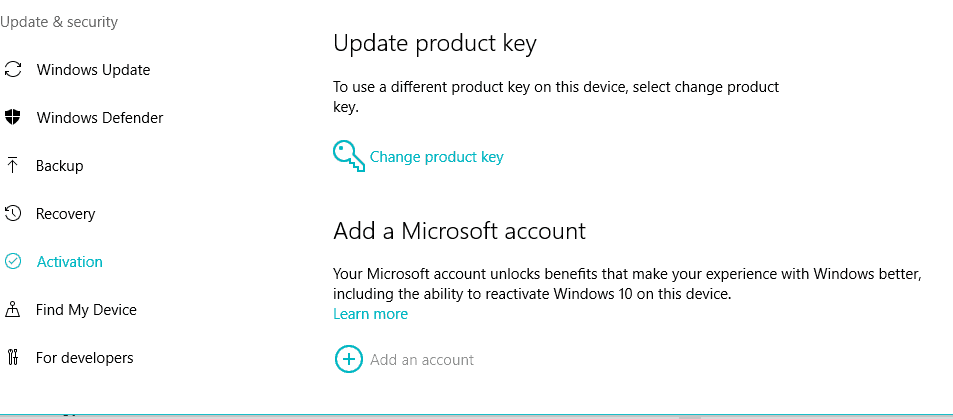
- Nüüd peaks teie Windows 10 koopia olema aktiveeritud.
Kui aga aktiveerimisprotseduuriga on endiselt probleeme, kontrollige teisi lahendusi.
Probleemi tõrkeotsing aktiveerimise tõrkeotsingu abil
Kui digitaalse litsentsi aktiveerimine ebaõnnestus, saate vahekaardil Aktiveerimine käivitada aktiveerimise tõrkeotsingu. See tööriist kontrollib aktiveerimiskonflikte ja loodetavasti lahendab need. See on viis selle käivitamiseks:
- Avage jaotis Seaded.
- Avage värskendus ja turvalisus.
- Klõpsake nuppu Aktiveerimine.
- Klõpsake valikul Tõrkeotsing.
See alustab protseduuri ja tööriist otsib teie litsentsi. Kui litsents on saadaval, aktiveeritakse süsteem pärast protsessi lõppu automaatselt.
Keelake kolmanda osapoole viirusetõrje
Teine teadaolev süüdlane aktiveerimisküsimuses on viirusetõrje. Kuna Windows 10 pakub Windows Defender, sisseehitatud turbelahendus, lisatarkvara võib põhjustada konflikti ja takistada Creatori värskenduse mõnede oluliste osade allalaadimist / installimist, mille tulemusel litsents kaotatakse. Niisiis, enne värskenduste kontrollimist keelake mis tahes kolmanda osapoole pahavaratõrje tarkvara vähemalt seni, kuni installiprotseduur on lõppenud.
Lisaks saate keelata nii Windows Defenderi kui ka Windowsi tulemüüri. Siiski on tungivalt soovitatav need uuesti lubada pärast loojate värskenduse edukat installimist ja aktiveerimist. Windows Defenderi ja Windowsi tulemüüri keelamiseks järgige neid juhiseid.
- Avage teavitusalalt Windows Defender.
- Klõpsake valikul Seaded.
- Lülitage reaalajas kaitse välja.
- Nüüd navigeerige juhtpaneelile.
- Klõpsake nuppu Süsteem ja turvalisus.
- Klõpsake Windowsi tulemüüril.
- Valige vasakpoolsest küljest Windowsi tulemüüri sisse- või väljalülitamine.

- Lülitage Windowsi tulemüür välja nii era- kui ka avalike võrkude jaoks ja klõpsake nuppu OK.
- Proovige Windows uuesti aktiveerida.
Kui olete mõlemad funktsioonid keelanud, tuleks kõik võimalikud konfliktid lahendada. Teisest küljest, kui te ei saa Windowsi aktiveerida, kontrollige allolevaid samme.
Installige sobiv väljaanne
Installige kindlasti juba ostetud sobiv Windows 10 väljaanne. Lihtsamalt öeldes ei saa te Windows 10 Enterprise'i aktiveerida, kui teil on Home Edition. Seega, kui tegite vea ja installisite vale versiooni, on teie ainus lahendus süsteemi uuesti installida.
Installitud Windows Editioni üksikasjade kontrollimiseks toimige järgmiselt.
- Avage jaotis Seaded.
- Avage värskendus ja turvalisus.
- Klõpsake nuppu Aktiveerimine.
- Peaksite nägema üksikasjalikku selgitust oma Windowsi versiooni, väljaande ja arhitektuuri kohta.
Aktiveerimise sundimiseks kasutage käsuviiba
Kui tavapärased tõrkeotsingu protseduurid ei õnnestunud, saate aktiveerimisprotsessi lähtestamiseks ja sundimiseks kasutada käsuviiba. Seda protseduuri peaksite järgima:
- Paremklõpsake nuppu Start ja käivitage käsuviip (administraator).
- Tippige käsureale järgmine käsk ja vajutage sisestusklahvi:
- SLMGR.VBS –REARM
- Nüüd taaskäivitage arvuti, sisestage aktiveerimisvõti (Seaded> Värskendamine ja turvalisus> Aktiveerimine) ja avage uuesti käsuviip (administraator).
- Tippige käsureale järgmine käsk ja vajutage sisestusklahvi:
- SLMGR.VBS –ATO
- Taaskäivitage arvuti uuesti. See peaks teie probleemi lahendama.
Kui te ei saa litsentsivõtit tavapärasel viisil sisestada, saate protsessi sundimiseks kasutada käsuviiba:
- Paremklõpsake nuppu Start ja avage käsuviip (administraator).
- Sisestage käsureale järgmine käsk ja vajutage sisestusklahvi.
- SLMGR.VBS -IPK XXXX-XXXX-XXXX-XXXX
- Selle asemel XXXX-XXXX-XXXX-XXXX sisestage oma litsentsivõti.
- Taaskäivitage arvuti ja kontrollige, kas protseduur on teie probleemid lahendanud.
Tehke puhas installimine Media Creation Tooliga
Lõpuks, kui kõik ülaltoodud lahendused ebaõnnestusid, on teie parim lahendus puhas uuesti installimine. Selleks vajate meediumiloome tööriista, mille saate hankida siin. Lisaks vajate Windowsi installi ISO-faili jaoks USB-d või DVD-d.
Kui teil on oma aktiveerimise kohta märkusi või küsimusi või kui aktiveerimisprobleem on endiselt olemas, andke meile sellest teada allpool olevast kommentaaride jaotisest.
SEOTUD LOOD, mida peate kontrollima:
- Nii näeb välja uus kõrge DPI-ga Windows 10 Creators Update'i kuva
- Loojate värskendus toob kiirema WiFi kiiruse Surface Pro 4-le
- Pärast loojate värskenduse installimist [Fix] Windows 10 ei ärka unest
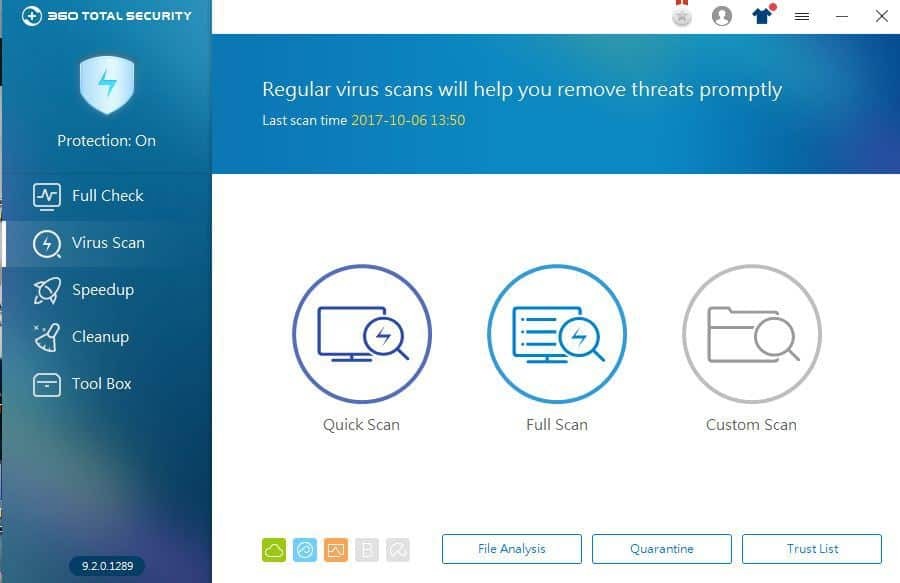

![Parandage Z maailmasõja vead ja vead lõplikult [7 sammu]](/f/4353dded2424ab09e2ad42f738b15289.jpg?width=300&height=460)